iDRAC의 구성을 완료하고 재부팅까지 완료 하였으면 이제 접속 테스트를 해봐야 합니다.
먼저 웹 브라우저(크롬 사용 권장)에서 아까 서버(iDRAC)에서 셋팅한 IP를 입력합니다.

아래 사진처럼 나타날 것입니다. 그러면 "이 웹 사이트를 계속 탐색합니다(권장하지 않음)."을 선택합니다

여기서는 "Username에 root"를 "Password에 calvin"을 입력합니다.

접속 성공입니다.
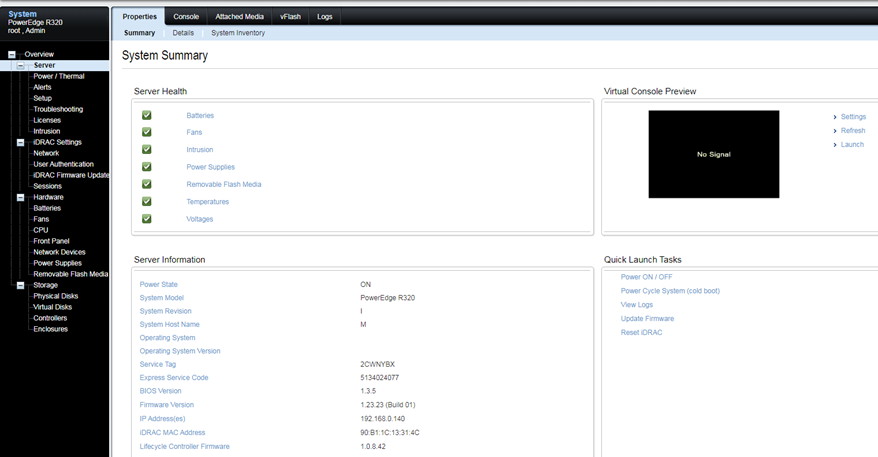
테스트에 이용한 서버는 R320이며 iDRAC7 입니다. iDRAC7 같은 경우는 서버 정보에서 디스크 정보까지는 볼 수 없습니다.(iDRAC8 이상부터 보임)
그 외 배터리, 팬 상태, cpu, memory, Hardware RAID 등 다양한 서버 정보들을 볼 수 있습니다. 서버를 ON/OFF 할수도 있고, Famware version 변경도 가능합니다.
그리고 Virtual Console Preview에서 Launch를 이용하여 서버에 물리적으로 콘솔 연결 하듯 이용 할수 있습니다.
ex) 재부팅 시 BIOS 화면부터 전부 보입니다
이 기능은 java가 설치되어야 이용 가능하니 버전 확인 하신 후 java 설치하면 됩니다( 높은 버전은 이하 버전 다 호환됩니다)
R320은 12G 모델에 iDRAC7 입니다. 13G 모델은 iDRAC8이고 14G 모델은 iDRAC9 입니다.
서버에 물리적으로 접근 불가능한 상황에서 iDRAC같은 기능은 관리자에게 필수라고 생각합니다. 서버 설치시 미리 구성하면 유용할 것 같습니다.
'DELL' 카테고리의 다른 글
| DELL - iDRAC 설정하기 (0) | 2021.10.03 |
|---|
